System schützen
Systemanalyse
-> HijackThis
-> Secunia SI
Systembereinigung
Würmer
-> Mailwürmer
-> Netzwerk
> Sasser
Forum (netz-treff.de)
Impressum
Surftipps
iron-city.de (extern)
Systemanalyse
-> HijackThis
-> Secunia SI
Systembereinigung
Würmer
-> Mailwürmer
-> Netzwerk
> Sasser
Forum (netz-treff.de)
Impressum
Surftipps
iron-city.de (extern)
HijackThis - bebilderte Anleitung
Auf dieser Seite finden Sie eine Anleitung zur Nutzung von HijackThis, einem Programm, das ursprünglich von Merjin Bellekom geschrieben, allerdings inzwischen zur Sicherstellung der Weiterentwicklung an TrendMicro verkauft wurde. Das Programm erlaubt es - in gewissen Grenzen - eine Analyse des Systems zum Auffinden von Schädlingen durchzuführen. Dazu erstellt HijackThis ein sogenanntes LogFile.
So geht's:
-
Laden Sie sich HijackThis in aktueller Version herunter.
> Donwload v2.0.2, dort: "Download HijackThis Executable"
> Alternativer Download bei chip.de
> Download-Mirror und bei Schwierigkeiten, HijackThis zu starten (alte Version):
HijackThis als "prüfung.com"
-
Falls Sie das zip-Archiv geladen haben, entpacken Sie das Archiv mit einem Packprogramm (falls Sie noch nicht über ein Packprogramm verfügen, bekommen Sie ein solches hier kostenfrei) und führen die Datei HijackThis.exe im Anschluss daran aus.
Tipp: Lässt sich bedingt durch eine aktive Malware die HijackThis.exe nicht starten, bitte einfach letztgenannte z.B. in pruefung.com umbenennen und dann ausführen. -- Wichtig hierbei: Die Dateiendung "exe" muss durch "com" ersetzt werden!
-
Wenn Sie HijackThis das erste Mal benutzen, erscheint folgender Hinweis:
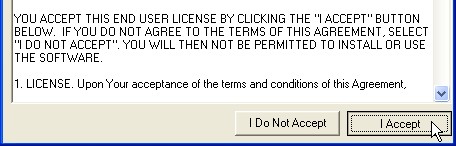
In diesem Fenster müssen Sie, bevor Sie das Programm verwenden können, die TrendMicro Lizenzbestimmungen für HijackThis akzeptieren. Klicken Sie nach dem Durchlesen bei Einverständnis auf "I Accept" (bedeutet: "Ich akzeptiere die Lizenzbestimmungen.").
-
Nach dem Klick auf "OK", oder falls Sie HijackThis bereits einmal genutzt haben, erhalten Sie folgende Auswahl, klicken Sie auf "Do a system scan only":
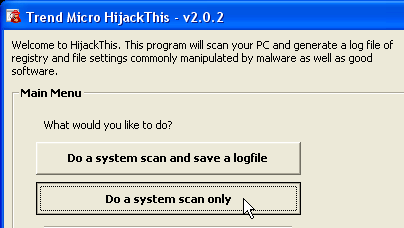
-
Im nächsten Fenster wählen Sie "Save log":
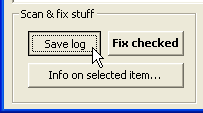
-
Im Dialogfenster ändern Sie nun den Dateityp von "log" auf "All Files" sowie den vorgegebenen Dateinamen von "hijackthis.log" in "prüfung.txt" (ohne die Anführungszeichen) und klicken anschließend auf "Speichern". Diese Maßnahme umgeht einige Schädlinge, die das Abspeichern so eines LogFiles unter dem Standard-Dateinamen zu unterdrücken versuchen:
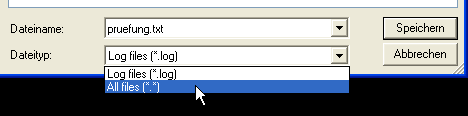
-
Klicken Sie auf den Button "Speichern", und es öffnet sich ein Windows Texteditor Fenster, das das soeben erstellte LogFile enthält. Markieren sie den kompletten Inhalt, z.B. mittels Rechtsklick ins Dokument, dann "Alles markieren", lassen sie einen weiteren Rechtsklick folgen und wählen sodann "Kopieren".
-
Posten Sie in einem Forum Ihrer Wahl das LogFile, indem Sie mit der rechten Maustaste in das Beitragsformular klicken und aus dem Kontextmenü "Einfügen" auswählen. Schicken Sie das Posting ab und warten Sie auf die Hinweise von erfahrenen Forenteilnehmern, die Ihnen weiterhelfen und weitere Anweisungen geben werden.
© Markus Klaffke 2004-2009 | Kommentare, Anregungen, Verbesserungsvorschläge bitte an die hier abrufbare Adresse mailen - vielen Dank!